详情介绍
pixcall手机版是一款专业的一款云端同步的素材管理利器。该软件虽然体积小巧,但是具备强大的功能,包括软件具有强大的文件管理能力,提供快速标签、预览fbx、导入图片编辑图片和导出文件等功能,并且操作简单,非常方便。同时软件还支持多端通用,满足不同用户的需求,以及软件提供超大云盘内存,欢迎有需要的小伙伴们前来下载使用!
pixcall手机版常见问答
1、Pixcall云盘多大?
Pixcall提供了2GB的免费云端空间。此外,Pixcall还提供了不同等级的付费会员服务,包括50GB、200GB、2TB的云存储空间,费用分别为99元/年、259元/年
2、pixcall好用么?
好用,支持多端通用,可以更便捷的进行素材管理
pixcall手机版怎么注册
pixcall安卓免卡密版是一款专业的云端同步素材管理工具,专为设计师和创意人士打造,提供强大的图片、视频等文件管理与同步功能。
安装与注册流程:首先,在手机端下载并安装pixcall应用;
接着,访问https://pixcall.com/signup进行账户创建;
最后,按照页面提示完成注册步骤即可开始使用。
pixcall手机版怎么使用
一、本地/同步资源库
首次使用 Pixcall时,Pixcall会让你先创建或者打开一个资源库,对 Pixcall
来说,一个资源库就是一个独立且完整的文件集,当你把文件放到这个库的时候,Pixcall 会为这个库的文件创建缩略图、文件索引等 Pixcall
专属的文件信息,从而可以通过 Pixcall 客户端更好得浏览、组织这些文件。你可以简单的理解为一个完整的 Pixcall 资源库包括库里的
“文件本身“+“当前资源库的文件信息”。

二、本地资源库
1、本地资源库就是所有文件和文件信息都在本地设备且不会同步到 Pixcall 云端的资源库。你可以通过 Pixcall
桌面客户端创建无限数量的本地资源库且无需登录,点击创建本地资源库后,软件会让你设置该资源库的资源库文件夹,你可以新建一个文件夹,也可以直接就定位到一个已有的文件夹(但这个文件夹不能是另一个
Pixcall 资源库的资源库文件夹)作为资源库文件夹。
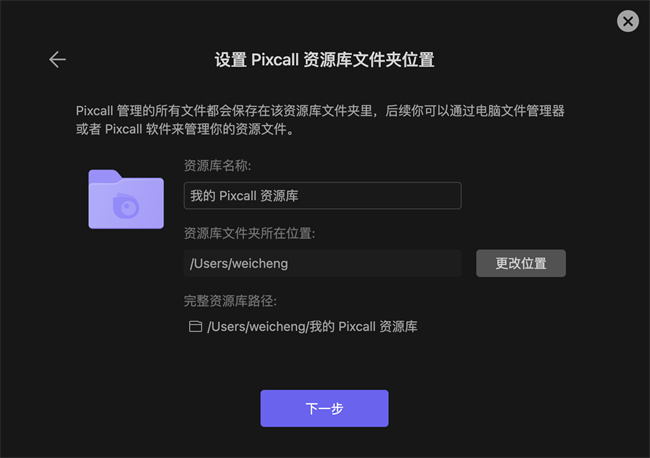
2、通过 Pixcall 菜单 > 资源库 > 切换资源库 >
新建/打开资源库,在出来的文件夹选择界面里选择要打开的资源库文件夹就可以打开了。资源库里的普通文件少了,或者变更位置了,在用 Pixcall
客户端打开资源库后,会自动校准,但如果但如果pixcall 这个 Pixcall 的系统文件夹里的关键文件缺失或者损坏了导致异常
如:无法打开资源库、缩略图异常、闪退、文件信息异常)时你可以参考https://docs.pixcall.com/docs/files-folders/library-repair
注意:只有 Pixcall 桌面客户端可以创建和打开本地资源库
三、同步资源库
1、通过Pixcall客户端创建云端资源库前,你需要先登录 Pixcall 账号才可以创建,而且目前一个 Pixcall
账号仅可以创建一个同步资源库。
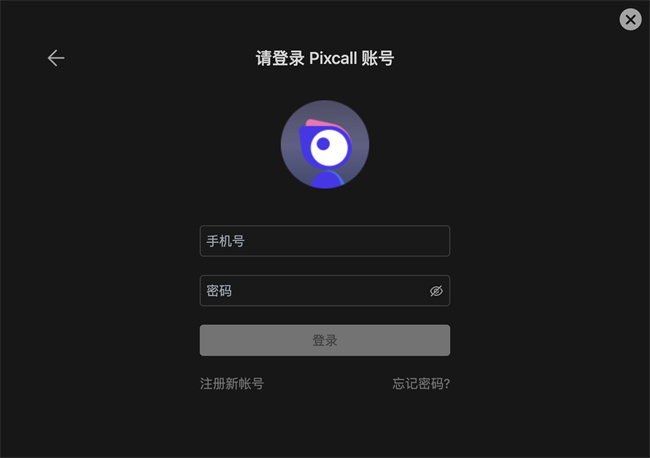
2、登录进去后,你可以设置该同步资源库在本地的资源库文件夹,可以新建或者指定已有文件夹(但这个文件夹不能是 Pixcall 资源库文件夹),点击下一步
Pixcall 会合并云端和本地文件(如果你指定的本地文件夹里有文件的话)的信息,合并完成后就会进入到 Pixcall 客户端的主界面了。
3、默认情况下,同步资源库里的文件会实时同步到云端空间,直到云端空间容量满了或者所有文件都同步完成,详见https://docs.pixcall.com/docs/files-folders/cloud-space-sync
4、文件在同步过程中会有完全同步、上传中、下载中、同步异常等多种文件同步状态,详见https://docs.pixcall.com/docs/files-folders/sync-status
5、虽然我们更建议你使用 Pixcall
官方的云端空间来在多个设备之间同步同步资源库,但毕竟免费的云端空间有限。你也可以用自己的方式在多个设备之间移动或者同步同步资源库文件夹,只要确保资源库内文件完整(如果你正在使用https://docs.pixcall.com/docs/files-folders/third-party-sync第三方同步网盘同步
,保持完整可并不容易)。
注意:
当你首次登录手机版的 Pixcall 或者 Web 版的 Pixcall,Pixcall 会默认创建当前账号的同步资源库;
手机版的 Pixcall 或者 Web 版的 Pixcall,只能看到已经同步到云的文件,且云端容量满了之后就无法再继续添加文件了;
桌面客户端里的同步资源库里则没有文件容量限制,但如果云端空间满了之后,新添加的文件及对应的文件信息是不会同步到云端;
四、打开(当前设备里的)资源库
1、在首次打开 Pixcall 时,会进入到该资源库创建/选择页面,后续你也通过 Pixcall 菜单 > 资源库 > 切换资源库
打开该页面。你可以点击打开资源库,在弹出的文件夹选择窗口里选择已经在当前设备的资源库文件夹打开对应的资源库。

打开(当前设备里的)资源库有如下注意点:
如果资源库里的 .pixcall 这个 Pixcall
的系统文件夹里的关键文件缺失或者损坏了,可能会导致异常(如:无法打开资源库、缩略图异常、闪退、文件信息异常),你可以参考
https://docs.pixcall.com/docs/files-folders/library-repair
如果你打开的是同步资源库,选择后会要求你输入账号和密码,验证通过后才可以打开,且用 A 账号创建的同步资源库文件夹只能用 A 账号登录打开
软件特点
- 全功能本地客户端。数据全部保存在本地,支持离线使用;
- 本地功能永久免费,云端储存空间扩容才需付费;
- 多端同步,支持协作,且数据支持端对端加密;
- 本地文件夹结构和云端文件夹一一对应,操作方便;
- 支持绝大部分常见格式预览;
更新日志
v1.0.5版本
新特性
自定义侧边栏快捷项
显示、隐藏默认快捷项
拖动可自定义快捷项顺序,第一个将作为起始页
支持将文件夹和看板添加到快捷项
界面多语言支持,目前支持:中文、英语
优化
优化自适应布局
资源库菜单增加"新建/打开资源库"
深色模式下输入框光标颜色改为红色(原来的紫色看不清)
自定义缓存文件夹时避免删除原有非缓存文件
Bug 修复
废纸篓列表里没有显示【显示子文件夹内容】按钮